Содержание
Подключение домена
Полагаем, что вы уже зарегистрировали домен. Если нет, обратитесь за помощью к статье Адрес магазина
Настройка домена на стороне доменного регистратора
После регистрации и покупки доменного имени необходимо выполнить следующие шаги:
- Определить IP адрес сервера, на котором размещается ваш интернет магазин. В ПУ вашего магазина перейдите в раздел меню Настройки, секция Настройки Сайта и выберете настройку Домены.
В тексте подсказки будет указан IP адрес сервера. - В панели управления выбранного вами регистратора доменов прописать настройки для четырех А-записей, с IP адресом указанным в вашей ПУ:
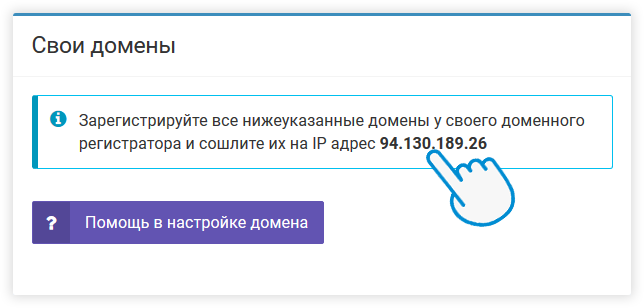
@ 94.130.189.26 www 94.130.189.26 admin 94.130.189.26 *.admin 94.130.189.26
где 94.130.189.26 – IP адрес сервера вашего магазина, как указанно на скриншоте справа.
Проверка настроек
После того, как вы выполнили настройки на стороне доменного регистратора, нужно дождаться, когда они применяться – когда домен «пропишется».
Иногда это может занять от нескольких часов до суток. Чтобы поверить прописался ли домен вы можете воспользоваться встроенной утилитой Windows Ping. Для этого:
- Найдите в меню Пуск и запустите командную строку.
- В командной строке введите команду
ping my-shop.com
, где вместо my-shop.com введите ваш домен
- В результате выполнения команды вы должны увидеть ответ с IP-адресом сервера вашего магазина на платформе komiz.io . Это означает, что домен прописался правильно и можно переходить к следующему этапу
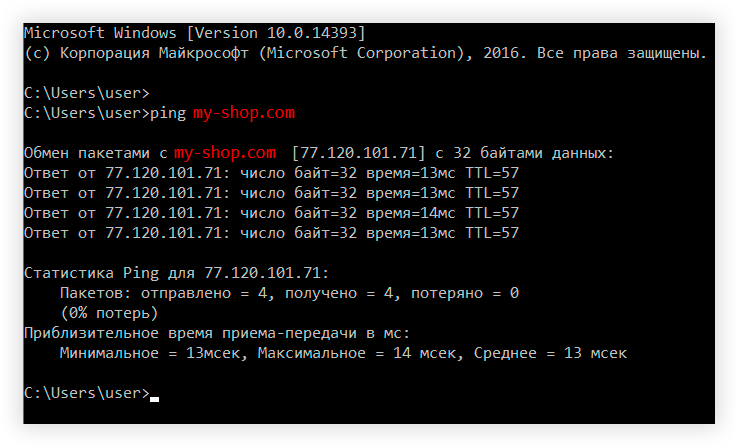
Настрока домена в панели управления магазина
1. В ПУ вашего магазина перейти в раздел меню Настройки, найти секцию Настройки Сайта и выбрать настройку Домены.

3. В поле Домен сайта ввести название зарегистрированного домена (например, my-shop.com).
4. В поле Синонимы домена сайта вписать существующие синонимы, (например, www.my-shop.com и т.п.)
5. Настройки поля Домен панели управления относятся к необязательным. Большинство пользователей используют технический адрес ПУ магазина. Если хотите использовать свой адрес, необходимо зарегистрировать у доменного регистратора еще один домен, добавив в начале имени admin (например, admin.my-shop.com).
6. Нажать кнопку Сохранить.
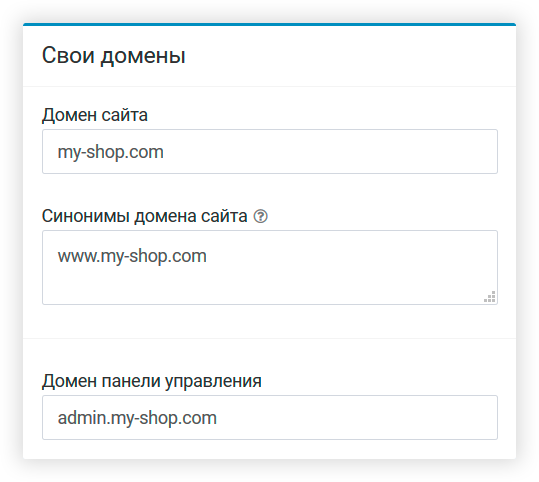
После выполнения всех вышеуказанных настроек, ваш магазин станет доступным на зарегистрированном вами домене (например, my-shop.com).
Рекомендуемые статьи
Продолжите знакомство с документацией